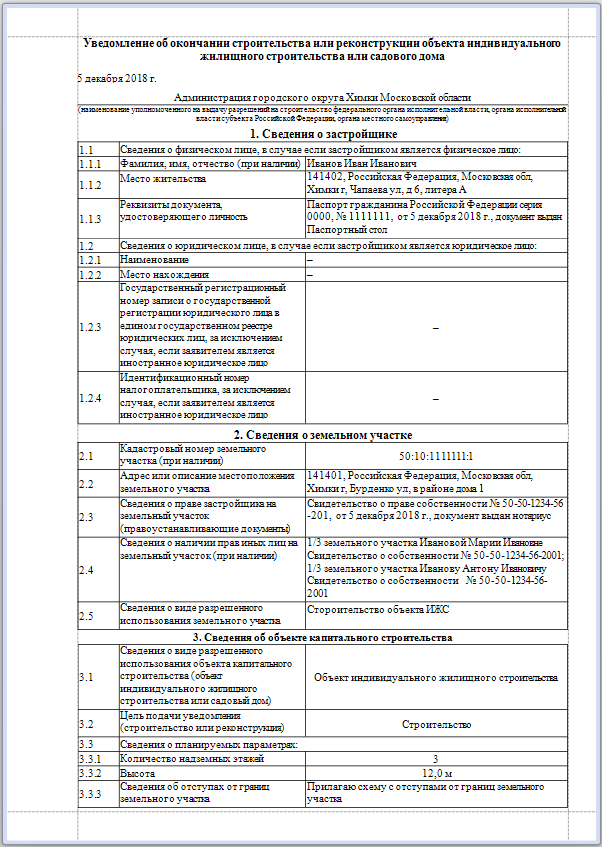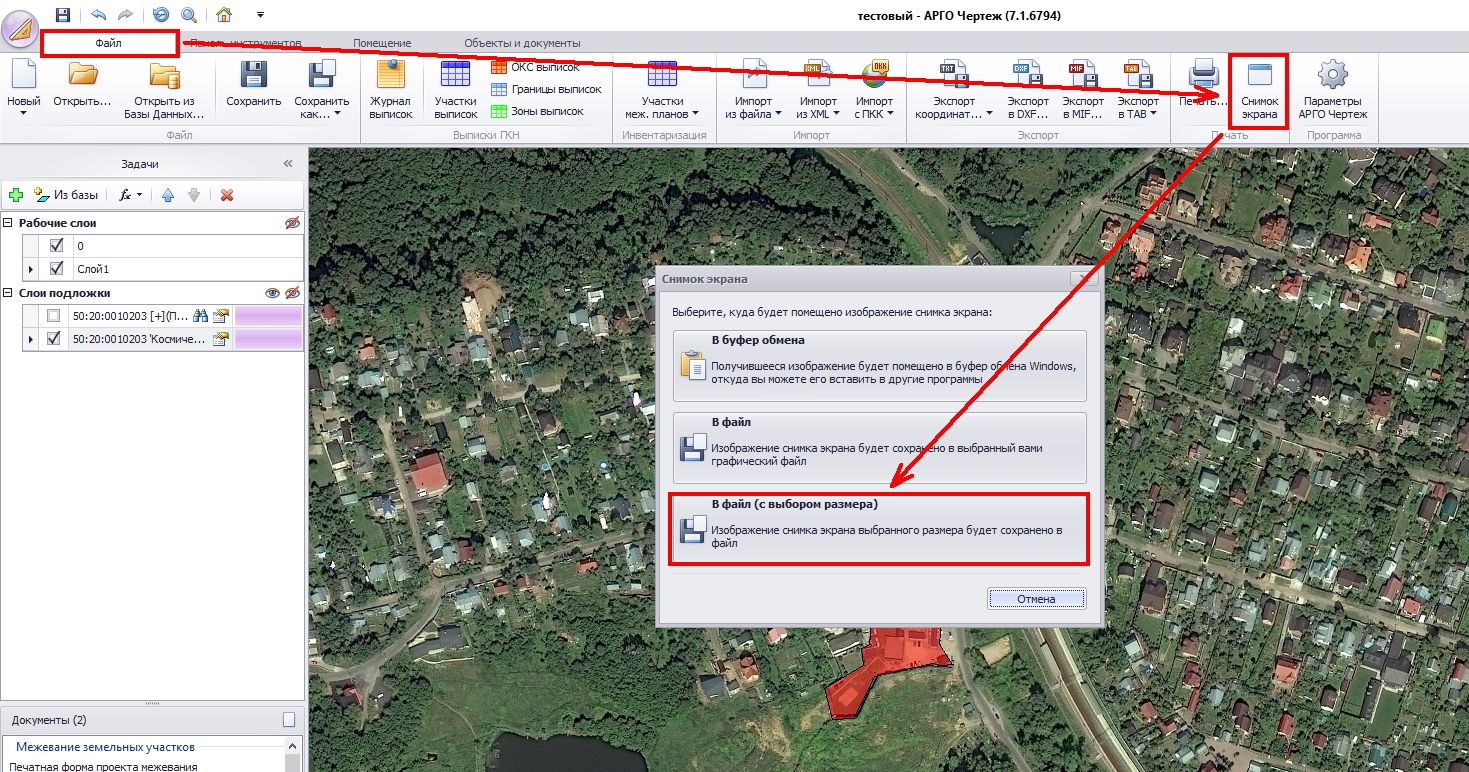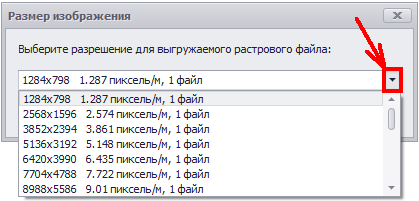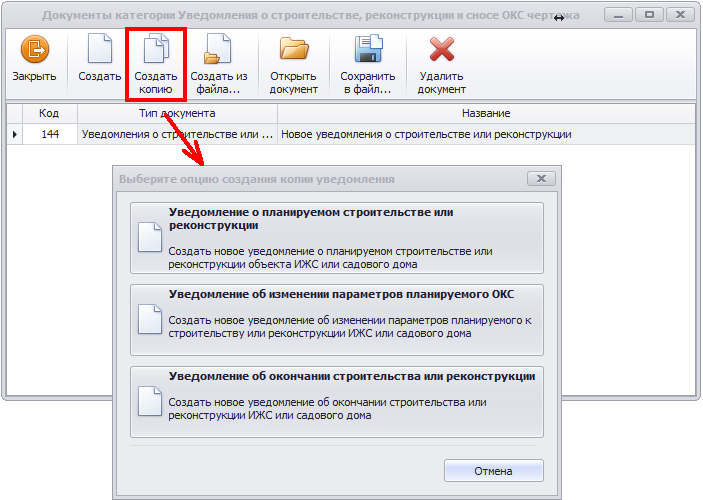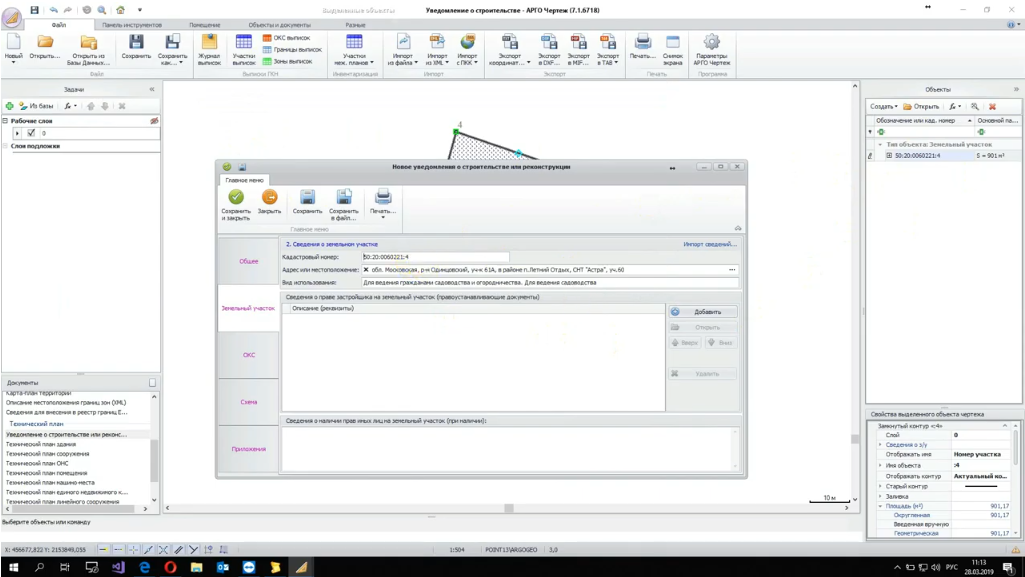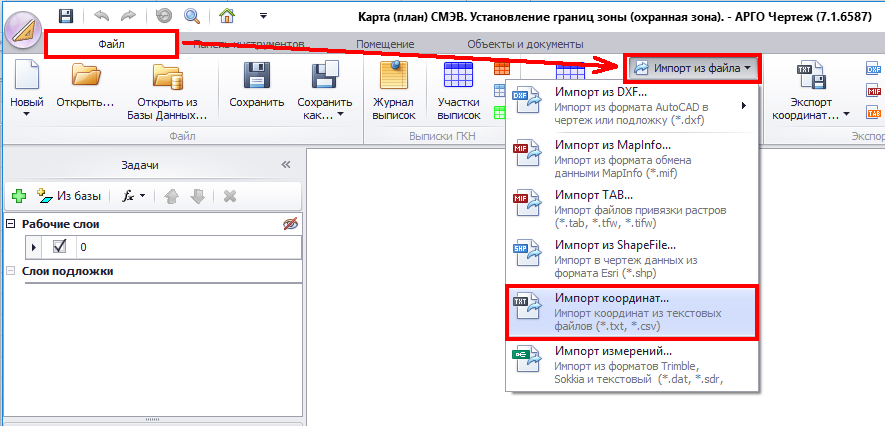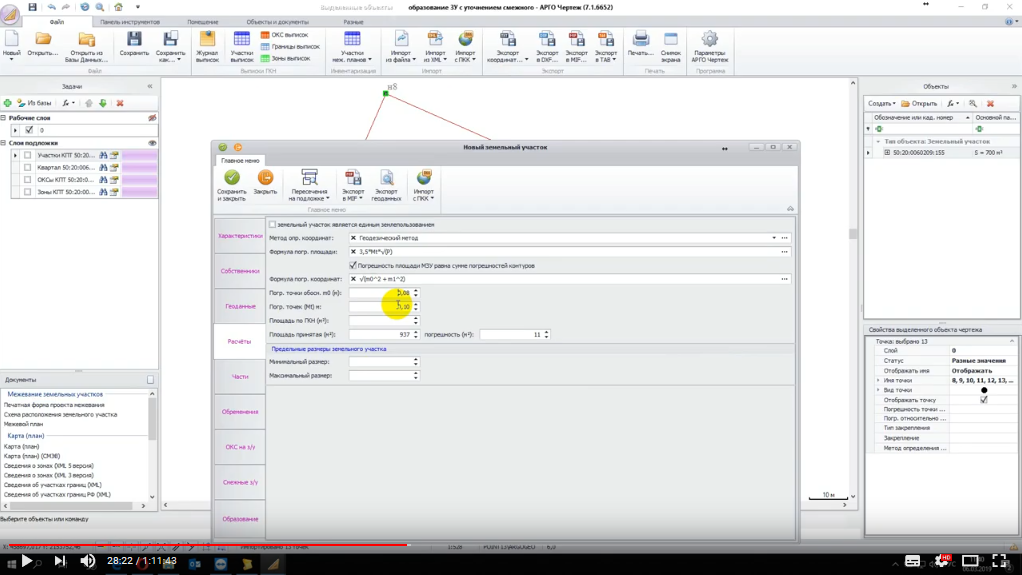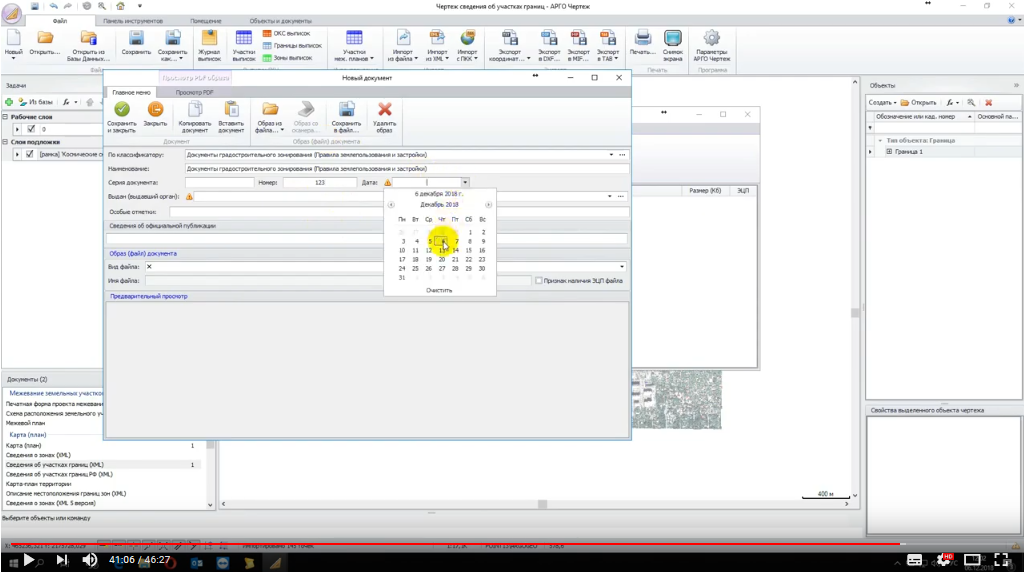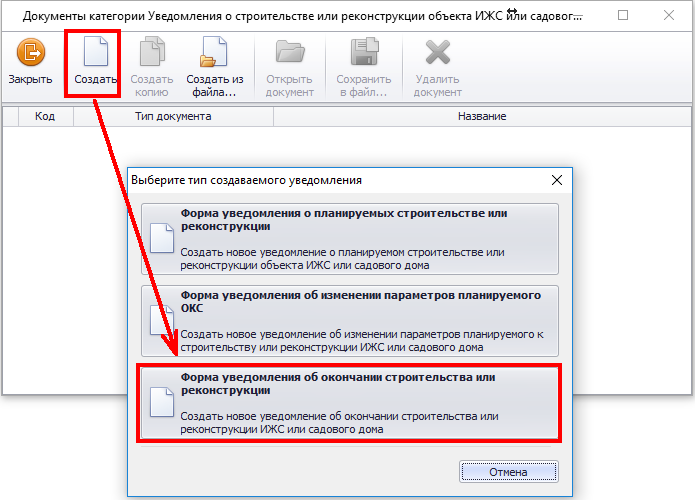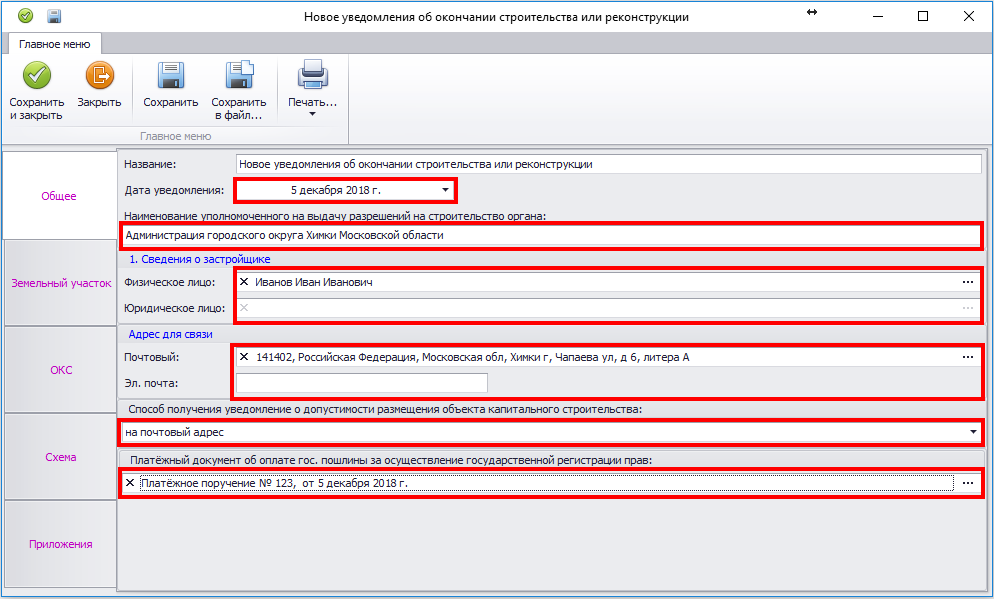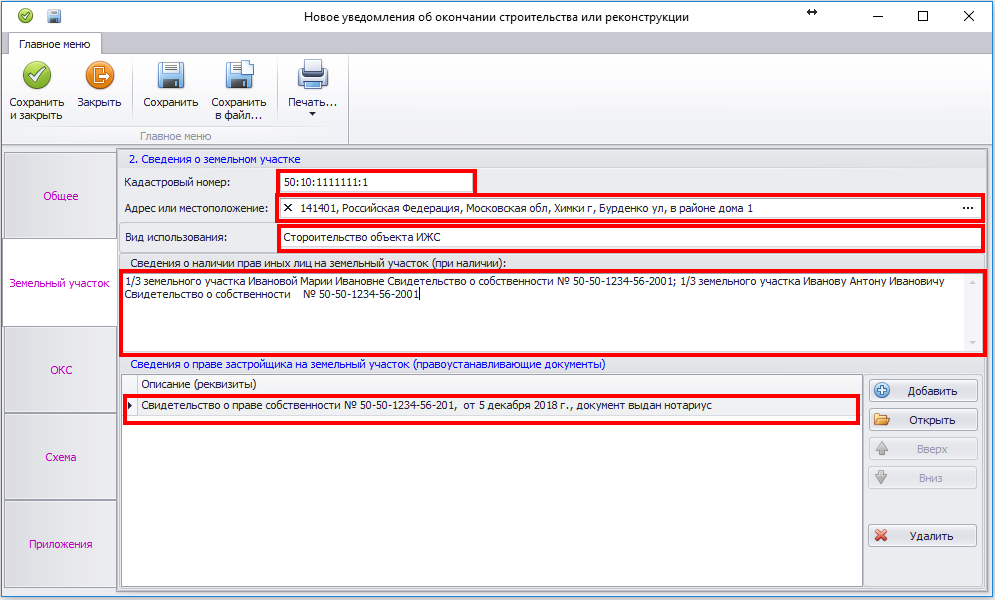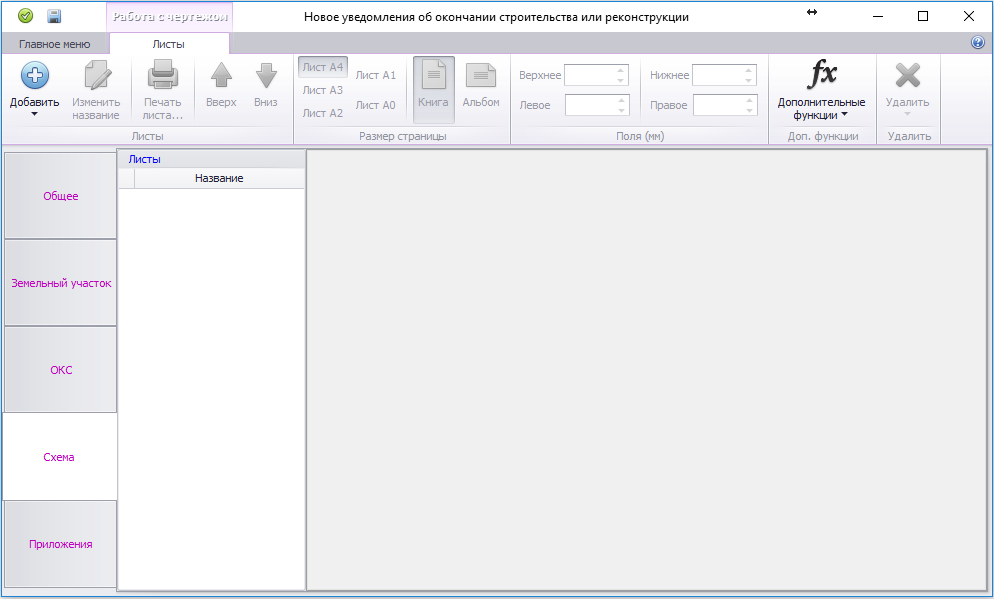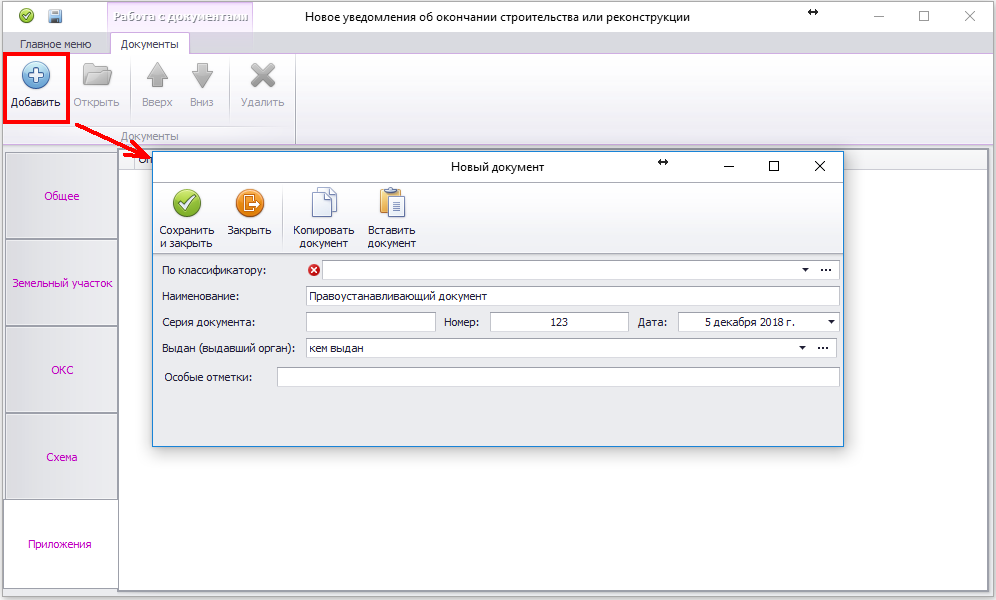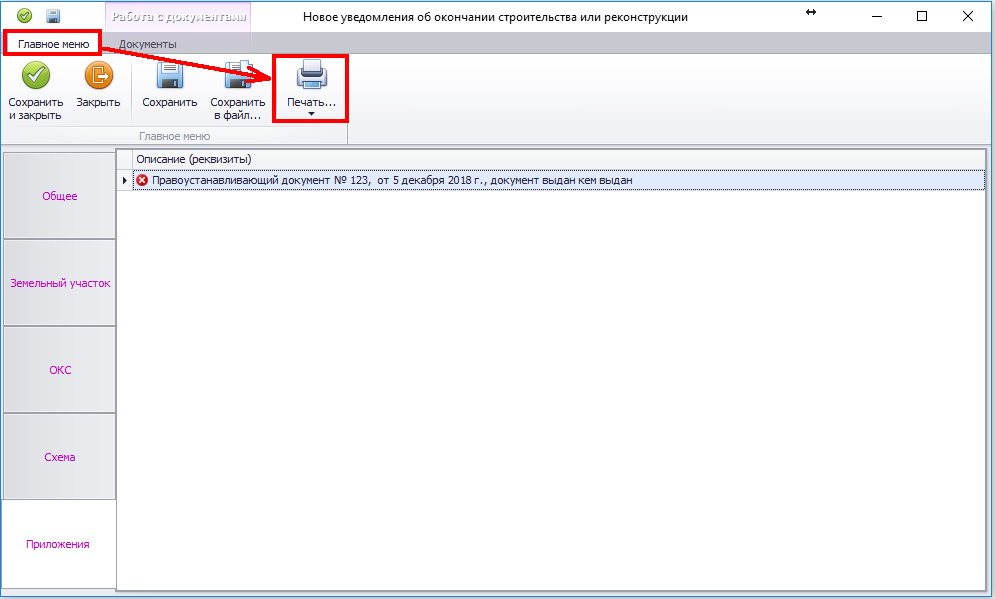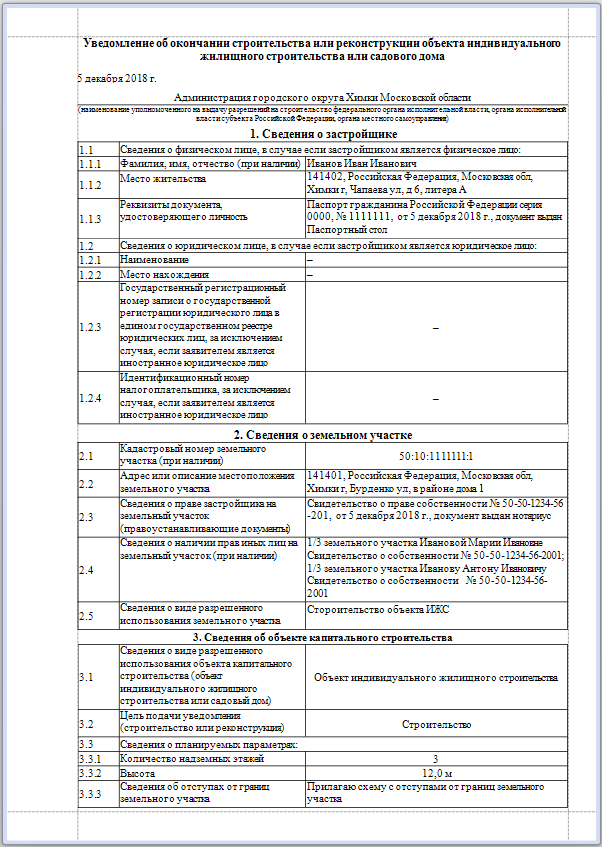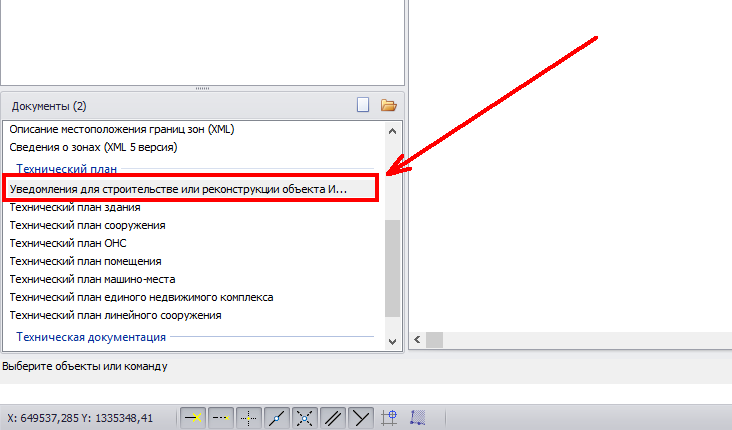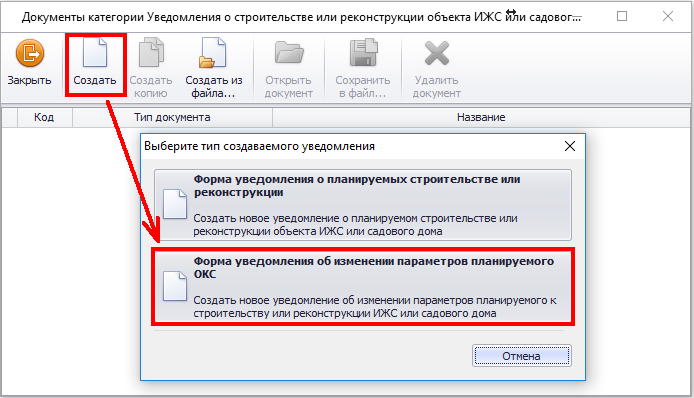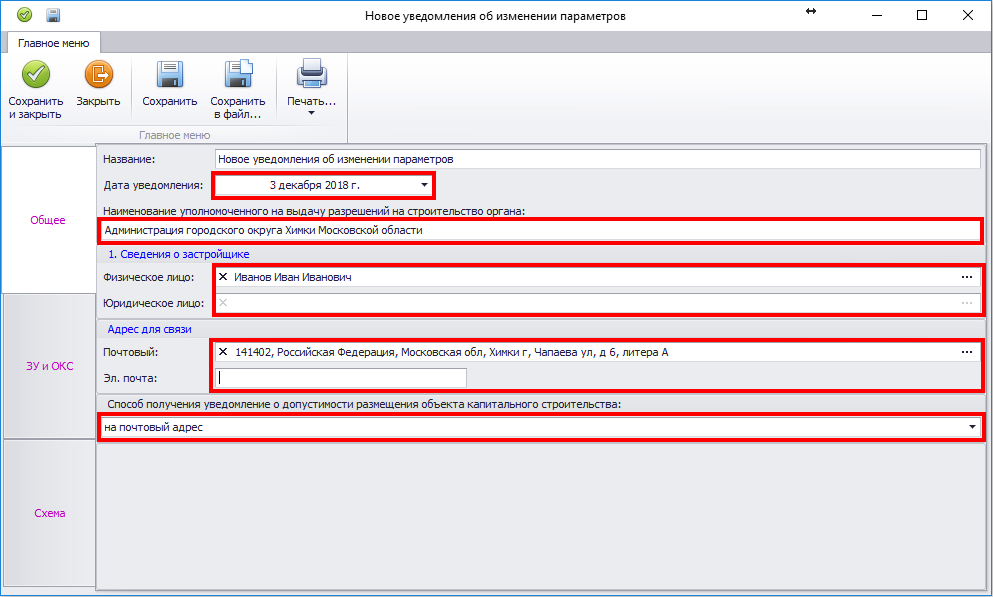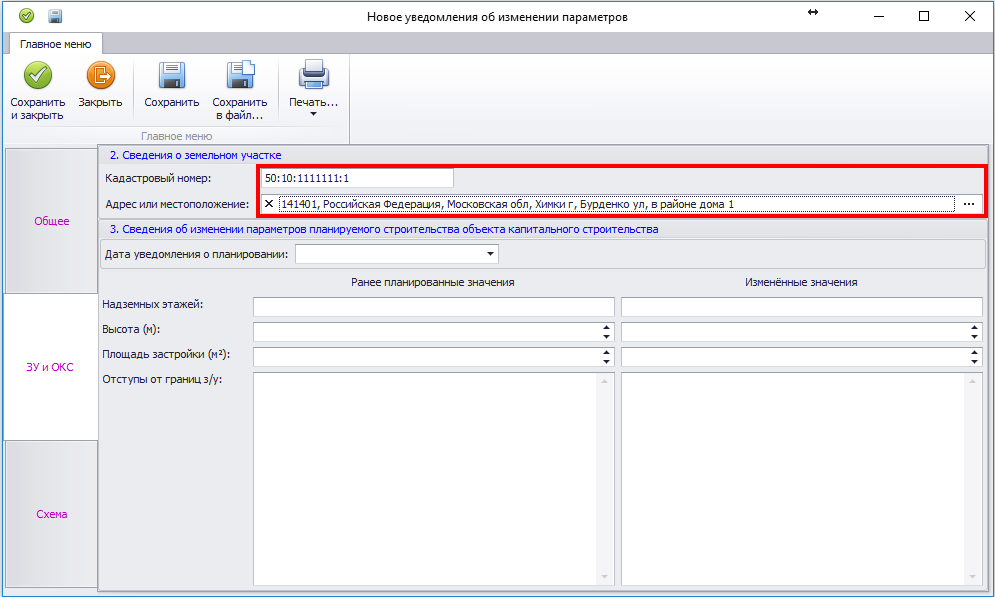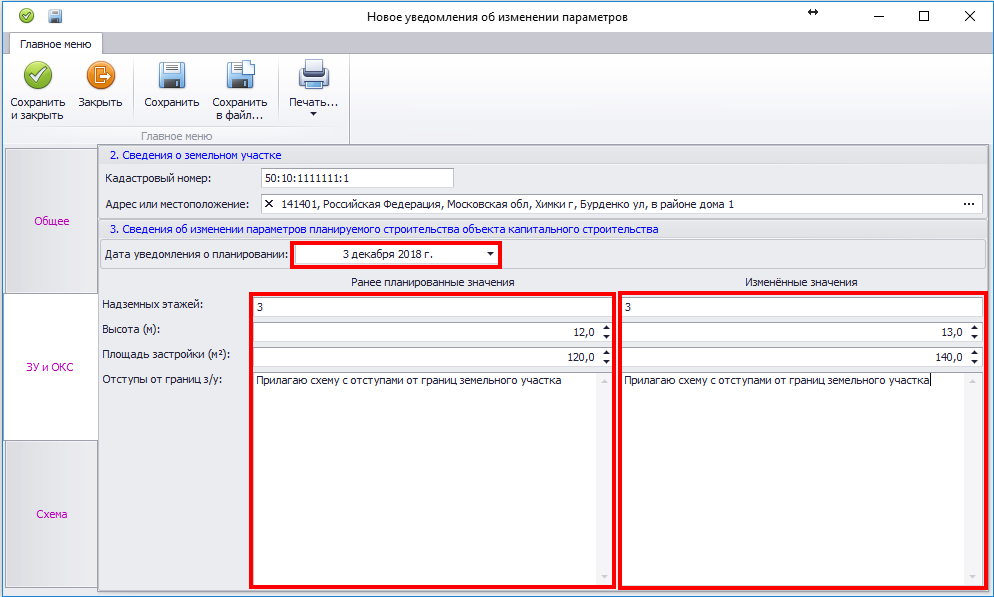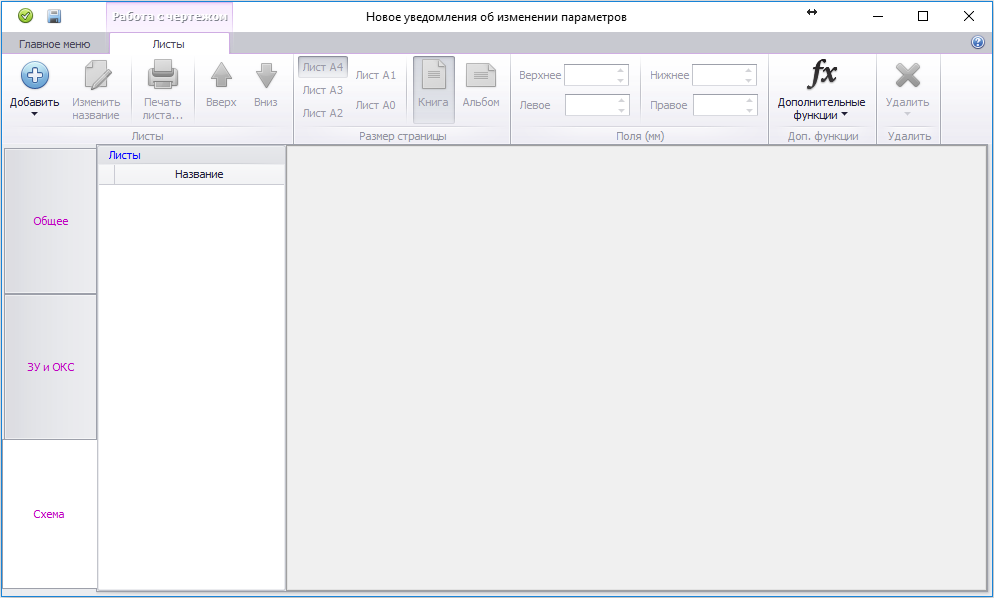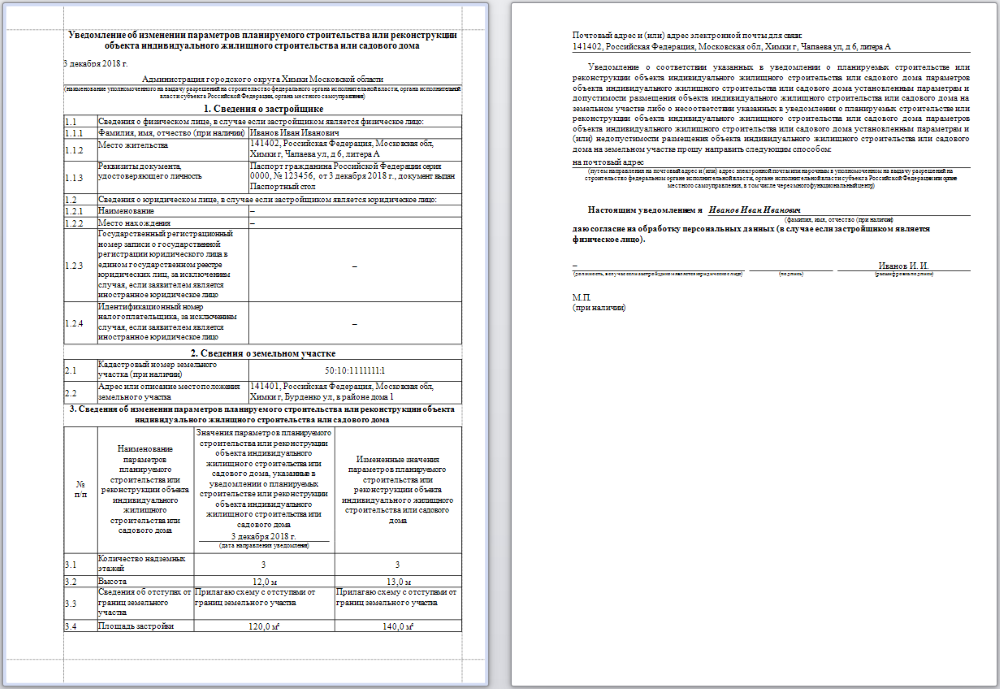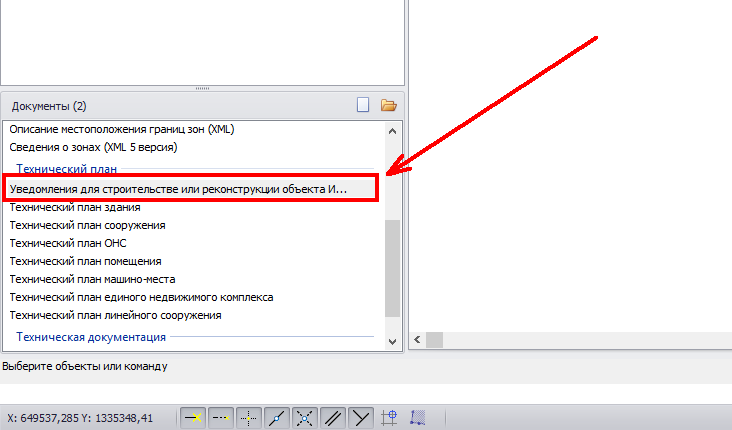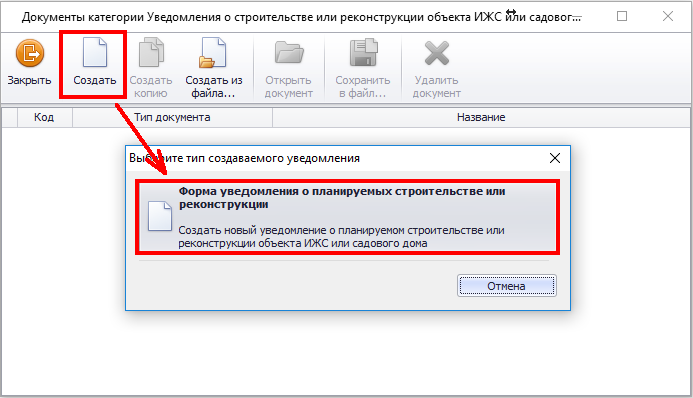В АРГО Чертеж, в разделе «Документы» дважды кликаем по документу «Уведомление о строительстве или реконструкции».

В открывшемся окне уведомлений нажимаем кнопку «Создать» и выбираем «Форма уведомления об окончании строительства или реконструкции».
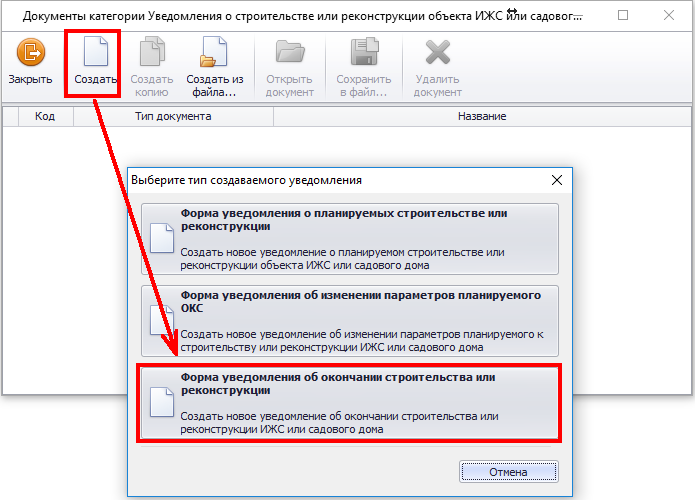
Далее откроется форма уведомления.
Во вкладке «Общее» указываем дату уведомления, наименование уполномоченного на выдачу разрешений на строительство органа, сведения о застройщике, адрес для связи, способ получения уведомления и реквизиты платежного документа об оплате гос. пошлины за осуществление государственной регистрации прав.
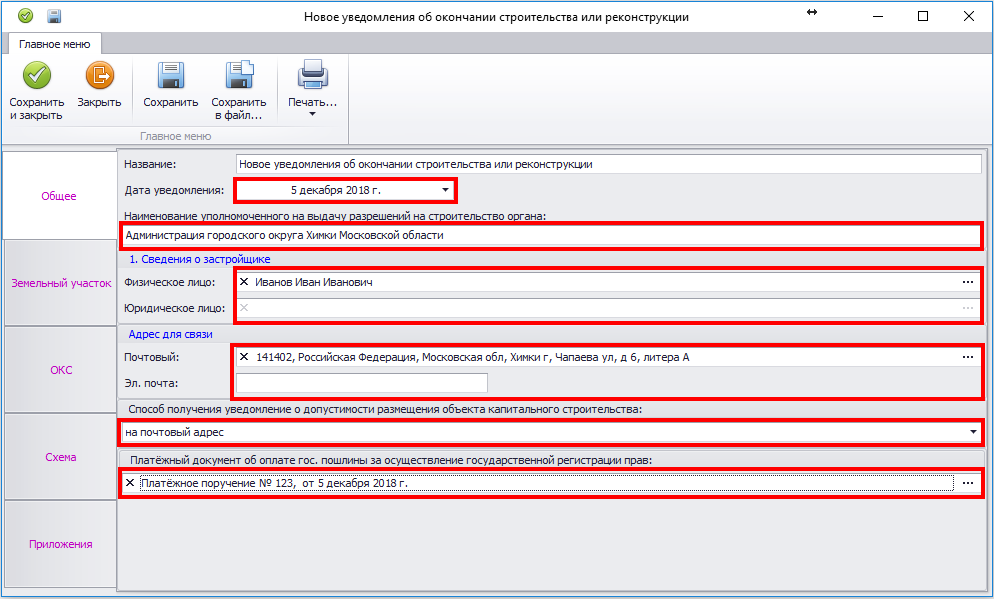
Далее переходим во вкладку «Земельный участок», в которой указываются сведения о земельном участке, на котором расположен ОКС. В этой вкладке указываем кадастровый номер участка, его адрес, вид использования, сведения о наличии прав иных лиц на земельный участок (при наличии) и сведения о праве застройщика на земельный участок.
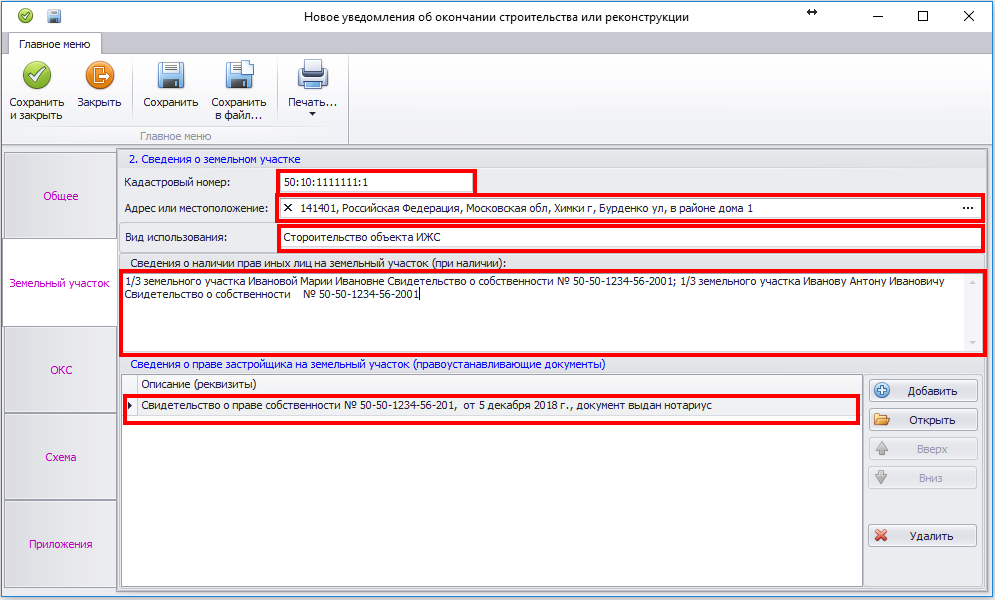
Следующим шагом переходим во вкладку «ОКС». В этой вкладке указываем вид использования ОКСа, цель уведомления, количество надземных этажей, высоту, площадь застройки и сведения об отступах от границ земельного участка.

Далее переходим во вкладку «Схема». В этой вкладке подготавливается графический раздел уведомления. Принцип формирования графического раздела можно посмотреть здесь.
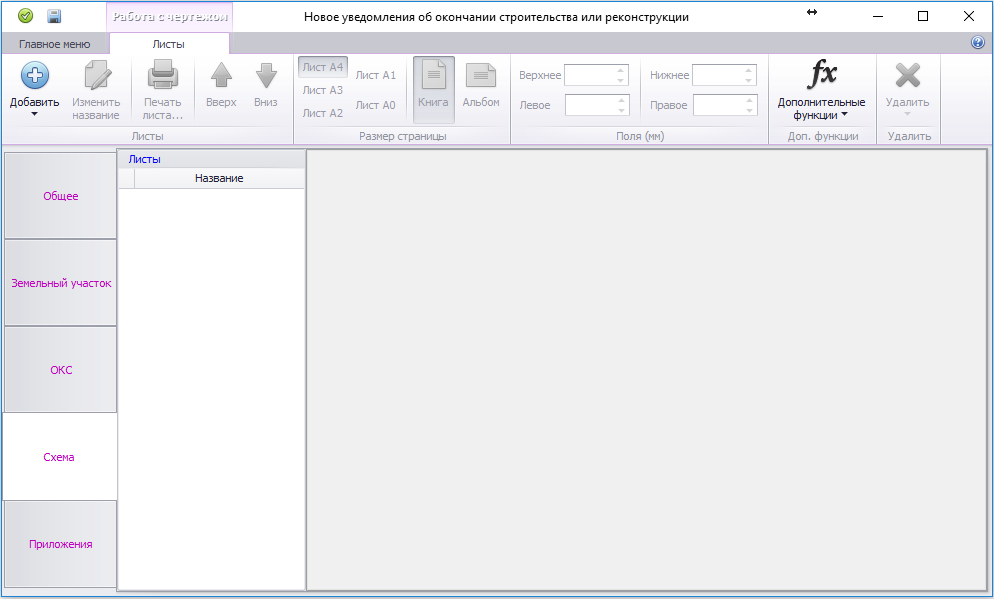
Последняя вкладка в форме уведомления вкладка «Приложения». В этой вкладке указываются реквизиты документов, прилагаемых к уведомлению (документы, предусмотренные частью 3 статьи 51.1 Градостроительного кодекса Российской Федерации). Для добавления документа нажимаем кнопку «Добавить» и в открывшейся карточке документа указываем наименование документа и его реквизиты.
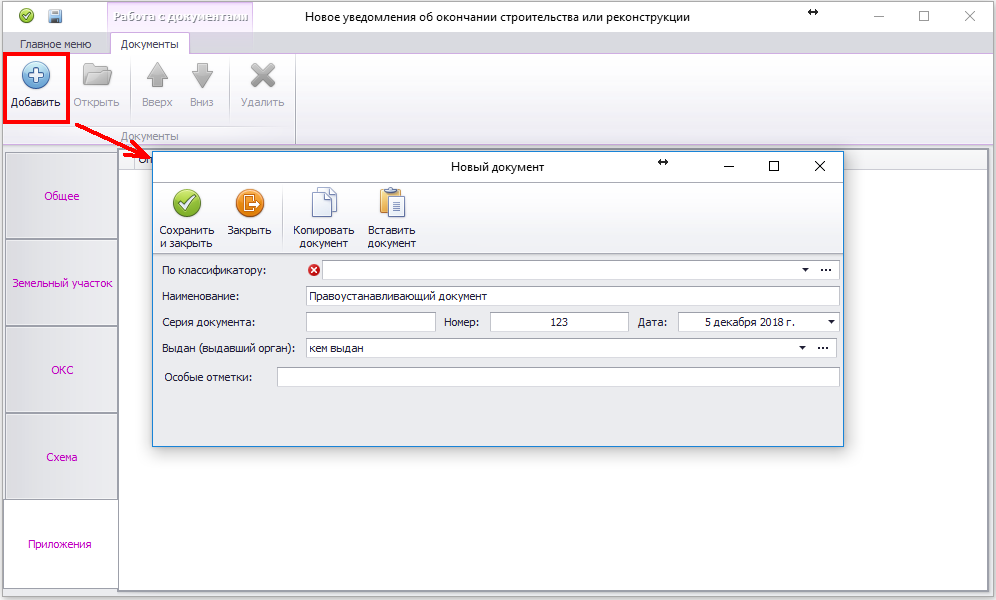
Для вывода уведомления на печать нажмите в главном меню кнопку «Печать».
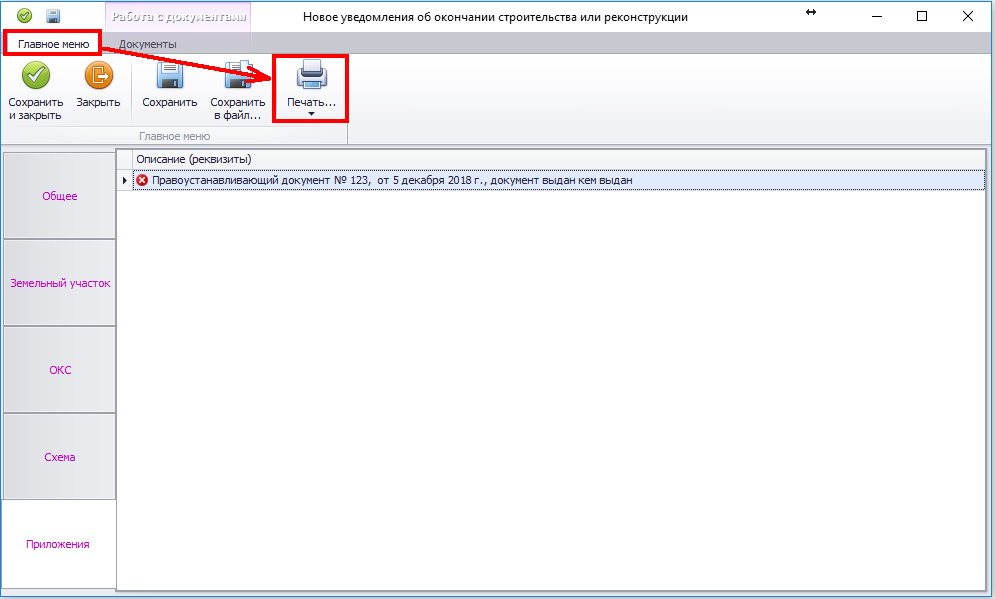
Уведомление в предварительном просмотре перед печатью: